Raven Reader هو تطبيق قراءة RSS جميل عبر الأنظمة. إنه مفتوح المصدر ، مبني على تقنيات الويب الحديثة ويجعل اللحاق بالأخبار عبر RSS نسيمًا.
في هذا الدليل ، سنتعرف على كيفية تثبيت Raven RSS Reader على نظام Linux. لاستخدام Raven RSS Reader على نظام Linux ، يجب أن تكون قادرًا على تنزيل AppImages وتشغيله أو تشغيل وتثبيت حزم Snap في وضع Dev.
تثبيت الغراب RSS عبر AppImage

اختارت مطوري الغراب RSS للذهابتوجيه AppImage عند دعم مستخدمي Linux لأنه يزيل صداع تنسيقات الحزم (مثل DEB و RPM والعديد غيرها). في هذا القسم من الدليل ، سنعرض لك كيفية الحصول على إصدار AppImage من التطبيق على جهاز كمبيوتر يعمل بنظام Linux.
يعد تثبيت Raven RSS على نظام Linux عبر AppImage عملية سهلة للغاية ، ويبدأ بإطلاق نافذة طرفية. للقيام بذلك ، اضغط Ctrl + Alt + T أو Ctrl + Shift + T على لوحة المفاتيح.
بمجرد أن تحصل على نافذة طرفية مفتوحة ، يمكنك استخدام مجلد مشترك الأمر لتنزيل أحدث إصدار من Raven RSS reader لنظام التشغيل Linux.
ملحوظة: Wget هو تطبيق تنزيل لسطر الأوامر شائع لنظام Linux. يجب أن يكون قيد التشغيل بالفعل على كمبيوتر Linux الخاص بك. إذا لم يكن الأمر كذلك ، يمكنك معرفة كيفية تثبيته عن طريق زيارة هذا الرابط.
wget https://github.com/mrgodhani/raven-reader/releases/download/v0.3.8/raven-reader-0.3.8-x86_64.AppImage
اسمح لتطبيق Wget بتنزيل صورة تطبيق Raven RSS على جهاز كمبيوتر Linux. بمجرد الانتهاء من تنزيل الملف ، استخدم مكدير قيادة وإنشاء مجلد جديد مع تسمية "AppImages."
mkdir -p ~/AppImages
استخدم ال فيديو موسيقي قيادة ووضع الغراب تحميلها حديثا RSSملف AppImage في دليل AppImages الذي أنشأته للتو. سيؤدي وضع الملف هنا إلى التأكد من عدم حذف الملف عن طريق الخطأ وفقدان الوصول إلى خلاصاتك.
mv raven-reader-0.3.8-x86_64.AppImage ~/AppImages
مع وجود الملف الموجود في مجلد AppImage ، فقد حان الوقت لتحديث أذونات Raven Reader AppImage ، بحيث يمكن تشغيله على كمبيوتر Linux.
cd ~/AppImages sudo chmod +x raven-reader-0.3.8-x86_64.AppImage
مع تحديث الأذونات ، قم بتشغيله لأول مرة باستخدام أمر التنفيذ التالي.
./raven-reader-0.3.8-x86_64.AppImage
عندما تقوم بتشغيل الأمر أعلاه لبدء تشغيل Raven Reader لأول مرة ، ستظهر لك رسالة تقول "هل ترغب في دمج raven-reader-0.3.8-x86_64.AppImage مع نظامك؟".
حدد "نعم" ، وسيؤدي ذلك إلى إنشاء اختصار للتطبيق في قائمة تطبيقات Linux للكمبيوتر.
تثبيت Raven RSS Reader عبر حزمة Snap
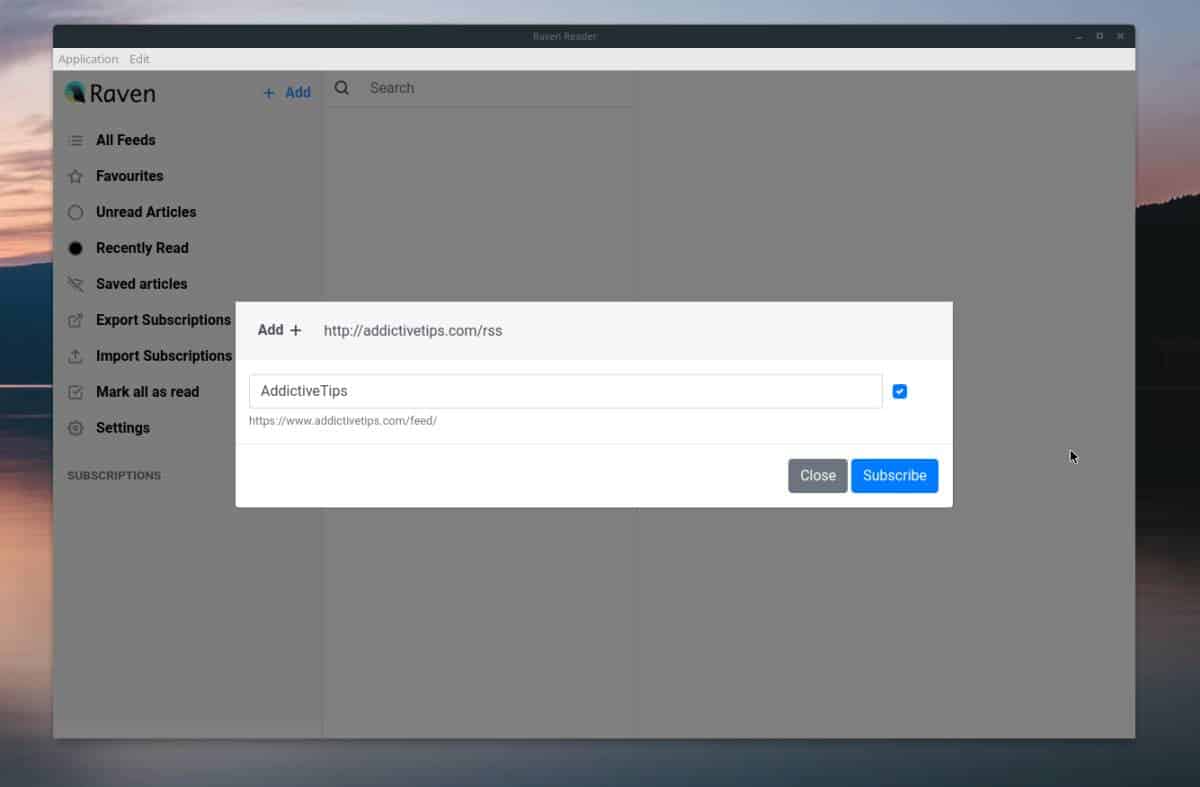
على موقع ويب المطور ، دعم Linux الوحيد المشار إليه هو AppImage. ومع ذلك ، إذا انتقلت إلى صفحة GitHub للمشروع ، فسترى أن لديهم إصدار حزمة Snap قابل للتنزيل.
وجود حزمة Snap من التطبيق المتاح هومثير للغاية ، ومن المؤكد أنه يمكّن أي شخص من تشغيل Raven بسرعة وتشغيله دون الحاجة إلى المتاعب مع AppImages والأذونات وكل ذلك. مع ذلك ، ليست مثل حزم Snap الأخرى وليست في متجر Snap. بدلاً من ذلك ، إذا كنت ترغب في الحصول على إصدار Snap ، فيجب عليك تنزيل ملف Snap مستقل.
لبدء عملية التثبيت ، قم بتشغيل نافذة طرفية. أسرع طريقة لإطلاق محطة هي الضغط Ctrl + Alt + T أو Ctrl + Shift + T على لوحة المفاتيح.
بمجرد فتح نافذة طرفية ، حان الوقت لاستخدام مجلد مشترك أمر تنزيل أحدث ملف Snap من صفحة إصدار GitHub للمطور.
wget https://github.com/mrgodhani/raven-reader/releases/download/v0.3.8/raven-reader_0.3.8_amd64.snap
مع أحدث حزمة Raven Reader Snap يتم التنزيل عبر مجلد مشترك على جهاز كمبيوتر يعمل بنظام Linux ، فقد حان الوقت لاستخدام المفاجئة تثبيت أمر.
ملاحظة: يجب عليك استخدام علامة "devmode" مع هذا التثبيت ، لأنها حزمة Snap مستقلة وغير موقعة.
sudo snap install raven-reader_0.3.8_amd64.snap --devmode
دع عملية تثبيت Snap إعداد وتنشيط تطبيق Raven Reader. عند الانتهاء من ذلك ، ستتمكن من تشغيل التطبيق من قائمة التطبيقات على سطح مكتب Linux.
تحديث الغراب القارئ عبر المفاجئة
على الرغم من تثبيت تطبيق Raven Reader باعتباره Snap ، إلا أنك لا تزال تواجه مشكلات في تحديثه ، حيث أن التطبيق ليس موجودًا في متجر Snap.
لتحديث Raven Reader Snap ، اتبع التعليمات خطوة بخطوة أدناه.
الخطوة 1: انتقل إلى صفحة إصدار Raven Reader على Github وقم بتنزيل أحدث إصدار Snap على جهاز الكمبيوتر الخاص بك.
الخطوة 2: استخدم ال القرص المضغوط قيادة ونقل المحطة الطرفية في مجلد التنزيلات.
cd ~/Downloads
الخطوه 3: تخلص من الإصدار الحالي من Raven على جهاز الكمبيوتر الخاص بك. تأكد من عمل نسخة احتياطية من الإعدادات الخاصة بك قبل القيام بذلك!
sudo snap remove raven-reader
الخطوة 4: تثبيت ملف Snap الجديد باستخدام المفاجئة تثبيت أمر. تأكد من استخدام رمز التبديل "devmode" ، أو أن ملف Snap سيرفض التثبيت بسبب وجود أخطاء!
sudo snap install raven-reader_*_amd64.snap --devmode</ P>













تعليقات